操作方法:
1、首先在搜索框,输入控制面板,并打开;
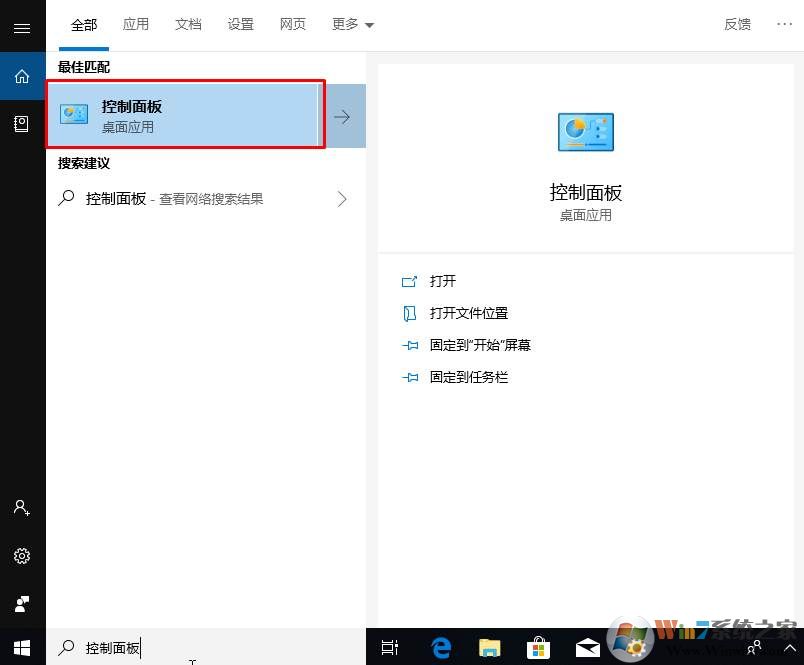
2、打开控制面板之后,我们再点【用户帐户】选项;
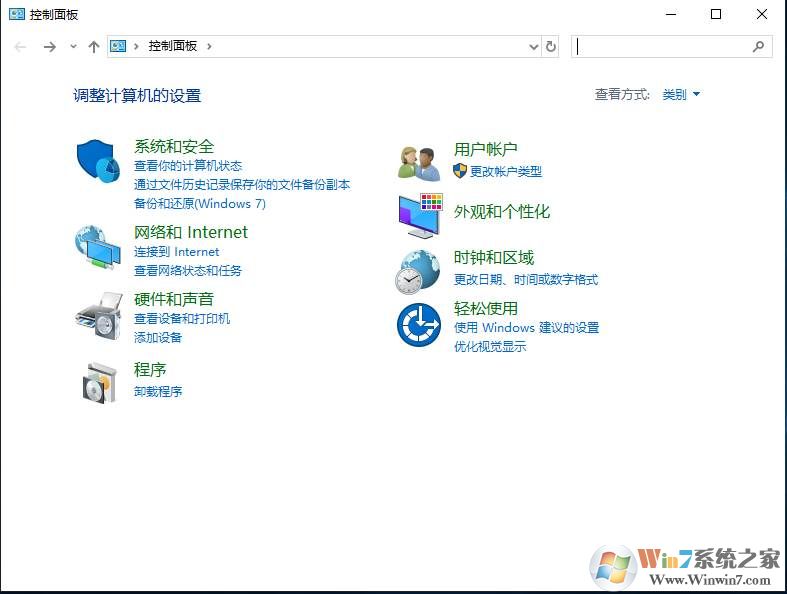
3、进入下一个界面,再点击 用户帐户,如下图;
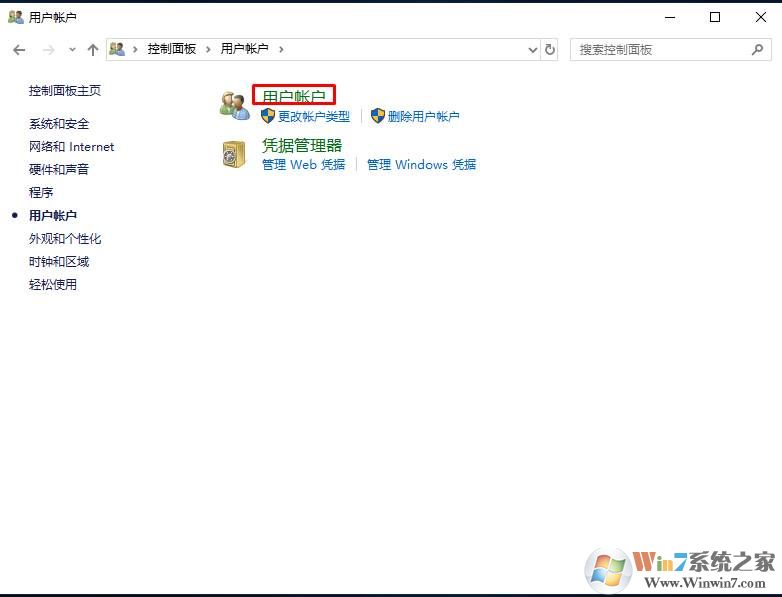
4、接下来看到了吗,点击【更改帐户名称】这一项;
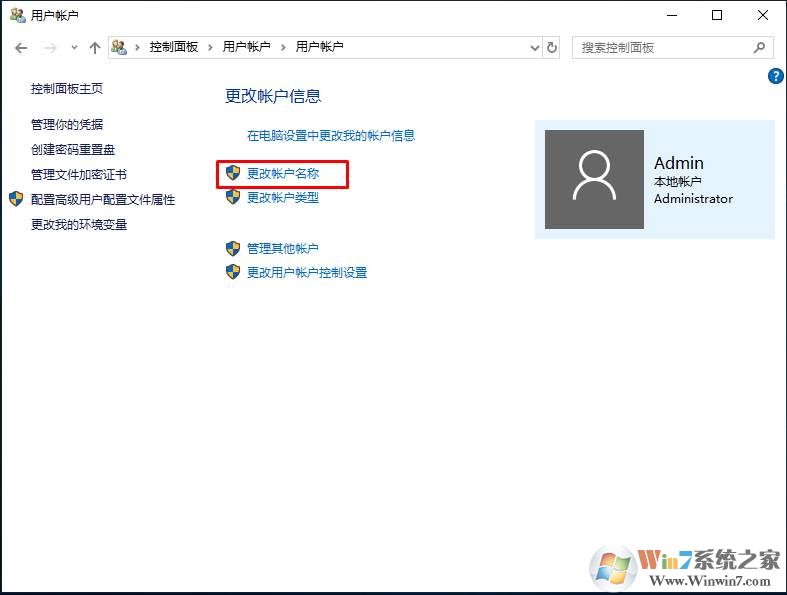
4、输入你的新用户名,然后点击更改名称就可以了。
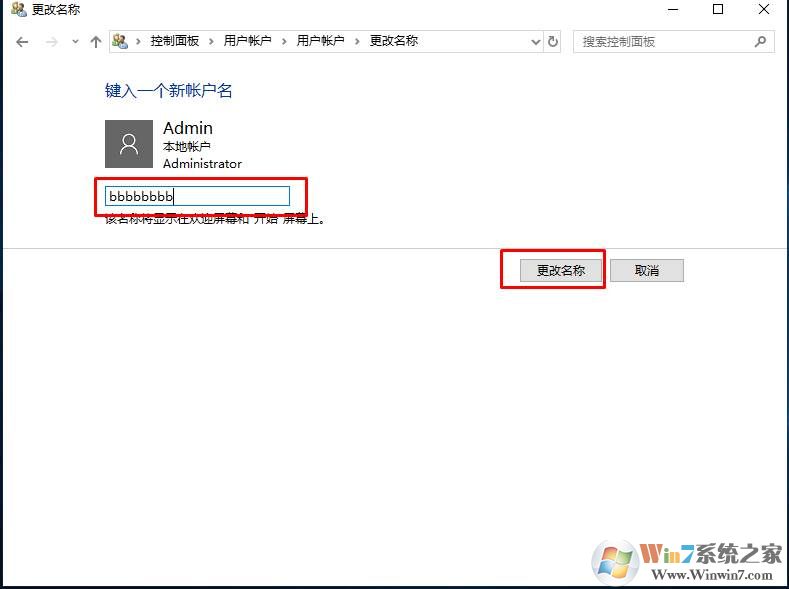
注销一下,也可以看到 BBBB帐户设置好了。
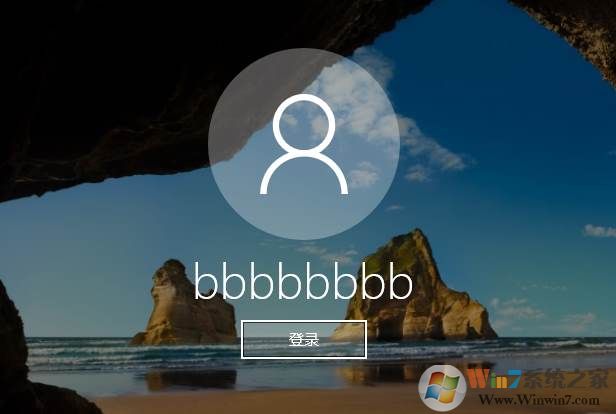
不过需要注意的是,用户文件夹名不会变,还需要注册表设置一下才可以的。大家可以参考一下Win7下改个人文件夹名字的方法,道理一样,操作些许复杂:Win7用户文件夹里的个人文件夹名字怎么改
分享到:

